Dans un monde où la communication numérique domine, l’art d’envoyer des GIFs via Facebook Messenger a évolué. Avec la suppression de l’option de recherche intégrée de GIFs, les utilisateurs se tournent désormais vers des méthodes alternatives pour partager ces petites animations pleines d’expression.
Cet article vous guide à travers les différentes façons d’insuffler vie à vos conversations Messenger, en utilisant des extensions d’applications tiers comme GIPHY, ainsi que des astuces pour copier-coller des GIFs et utiliser les claviers intégrés avec fonctionnalité de GIF.
Envoyer des GIFs sur Facebook Messenger peut sembler déroutant à première vue, surtout après que l’application a retiré son option de recherche GIF intégrée. Cependant, avec un peu d’astuce et l’utilisation d’applications tierces, partager des GIFs dans vos conversations est toujours possible et facile.
Dans cet article approfondi, nous explorerons les différentes méthodes pour publier des GIFs via Messenger, en se concentrant sur les étapes, les outils nécessaires, et quelques conseils pour améliorer votre expérience.
Sommaire
- 1 Utiliser les extensions d’applications tiers pour envoyer des gifs
- 2 L’utilisation de claviers intégrés pour les gifs
- 3 Conseils pour une meilleure expérience gif sur messenger
- 4 FAQ : Réponses à vos questions sur l’envoi de GIFs avec Messenger
- 4.1 Comment puis-je envoyer un GIF sur Messenger sans l’option de recherche intégrée ?
- 4.2 Est-il possible de trouver tous les types de GIFs via les extensions comme GIPHY ?
- 4.3 Les GIFs envoyés sur Messenger sont-ils de qualité ?
- 4.4 L’envoi de GIFs ralentit-il Messenger ?
- 4.5 Y a-t-il une limite au nombre de GIFs que je peux envoyer sur Messenger ?
Utiliser les extensions d’applications tiers pour envoyer des gifs
Étapes pour utiliser GIPHY sur messenger
Selon les dernières mises à jour de Facebook Messenger, l’intégration directe pour rechercher et envoyer des GIFs n’est plus disponible. Heureusement, des extensions d’applications comme GIPHY viennent à la rescousse. Voici comment vous pouvez utiliser GIPHY pour animer vos conversations sur Messenger :
- Ouvrez l’application messenger : Lancez Messenger sur votre appareil pour commencer.
- Choisissez une conversation : Démarrez une nouvelle discussion ou sélectionnez-en une existante pour envoyer un GIF.
- Trouvez l’icône des extensions : Recherchez l’icône symbolisée par quatre points ou un « + » selon la version de votre application Messenger.
- Sélectionnez GIPHY : Parmi les extensions disponibles, choisissez GIPHY pour accéder à sa vaste bibliothèque de GIFs.
- Recherchez et envoyez : Utilisez la barre de recherche pour trouver le GIF parfait. Un simple appui sur le GIF de votre choix l’enverra dans la conversation.
Alternative : Copier et coller des gifs
Une autre méthode consiste à copier un GIF directement depuis un site web comme GIPHY et à le coller dans votre fenêtre de chat Messenger. Cette approche est particulièrement utile si vous utilisez un GIF spécifique non disponible dans l’extension GIPHY de Messenger.
L’utilisation de claviers intégrés pour les gifs
Clavier Gboard sur android
Si vous utilisez un appareil Android, le clavier Gboard offre une fonctionnalité de recherche GIF intégrée. En accédant à cette fonction, vous pouvez rechercher, sélectionner et envoyer des GIFs sans quitter votre clavier.
Clavier Apple sur iOS
De même, les utilisateurs d’iPhone peuvent profiter de la fonctionnalité de recherche GIF intégrée au clavier Apple. Cela permet une intégration transparente des GIFs dans Messenger, rendant le partage encore plus simple et rapide.
Conseils pour une meilleure expérience gif sur messenger
- Choisir des gifs pertinents : Sélectionnez des GIFs qui correspondent au contexte de votre conversation pour un impact maximal.
- Garder une collection personnelle : Enregistrez vos GIFs favoris sur votre appareil ou dans un album en ligne pour un accès rapide.
- Respecter les tailles de fichier : Attention à la taille des GIFs. Des fichiers trop volumineux peuvent prendre du temps à envoyer ou à recevoir.
En suivant ces conseils et étapes, l’envoi de GIFs via Facebook Messenger reste une pratique accessible et amusante, malgré les modifications de l’application. L’intégration d’extensions comme GIPHY et l’utilisation de claviers intelligents offrent des alternatives efficaces pour enrichir vos conversations avec des images animées. Alors, n’hésitez pas à exprimer vos émotions et à partager des moments amusants avec vos amis en utilisant des GIFs sur Messenger.
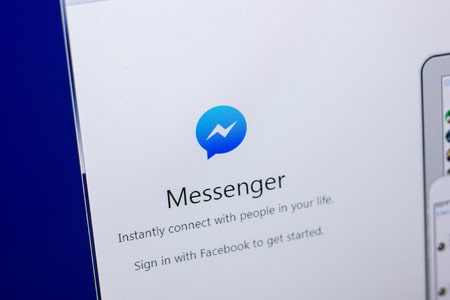
FAQ : Réponses à vos questions sur l’envoi de GIFs avec Messenger
Comment puis-je envoyer un GIF sur Messenger sans l’option de recherche intégrée ?
Vous pouvez utiliser des extensions d’applications tierces comme GIPHY en accédant à l’icône des extensions dans Messenger, copier-coller directement un GIF depuis un site web, ou encore utiliser la fonctionnalité de GIF intégrée à des claviers tels que Gboard pour Android et le clavier Apple pour iOS.
Est-il possible de trouver tous les types de GIFs via les extensions comme GIPHY ?
Oui, les extensions comme GIPHY offrent une vaste bibliothèque de GIFs couvrant presque tous les sujets et émotions imaginables. Utilisez la barre de recherche de l’extension pour trouver le GIF qui exprime parfaitement votre message.
Les GIFs envoyés sur Messenger sont-ils de qualité ?
La qualité d’un GIF dépend de la source originale du fichier. Les extensions comme GIPHY s’assurent généralement que les GIFs sont d’une qualité suffisante pour être partagés sans perdre en expressivité ou en clarté.
L’envoi de GIFs ralentit-il Messenger ?
Envoyer de nombreux GIFs, surtout s’ils sont volumineux, peut légèrement ralentir l’application Messenger. Pour maintenir une bonne performance de l’application, il est conseillé d’envoyer des GIFs de taille raisonnable.
Y a-t-il une limite au nombre de GIFs que je peux envoyer sur Messenger ?
Non, il n’y a pas de limite au nombre de GIFs que vous pouvez envoyer via Messenger. Cependant, pour une expérience optimale, il est bon de considérer la vitesse de l’application et la réception de votre interlocuteur.
